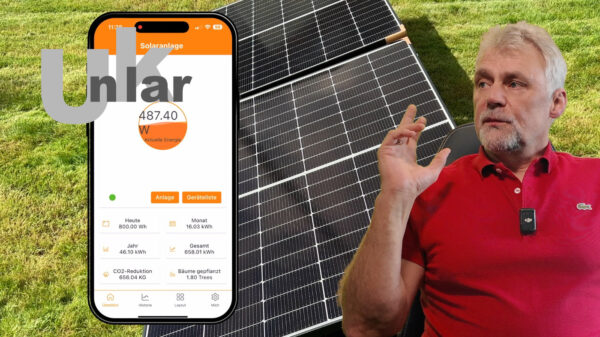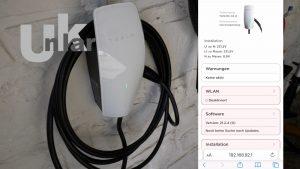★ NETVUE Überwachungskamera Aussen WLAN Vigil https://amzn.to/3fbwWDf
★ Steckdose – A/W Schalterkombi https://amzn.to/3fa98j4
★ Anschlussdose, IP65 ABS https://amzn.to/3xaw6wz
★ KRAUSE 030399 Vielzweckleiter https://amzn.to/3j32Keu
★ MAKITA DHR 202 Akku Bohrhammer https://amzn.to/2WAqSO7
★ SDS plus Steinbohrer 3er Set Ø 10-14-20 mm x 40 https://amzn.to/3ic6ETb
★ Wolfcraft Mehrkranzlochsäge https://amzn.to/3BMdC98
★ STIER SDS-Plus Bohrer & Meißelsatz https://amzn.to/3l6Dk2b
★ KNIPEX Automatische Abisolierzange https://amzn.to/3zPNGb2
★ KNIPEX ErgoStrip Universal-Abmantelungswerkzeug https://amzn.to/3f9k4xm
★ Wago Kopp 33346421 Verbindungsdosenklemmen https://amzn.to/3iXKgw8
Die mit Sternchen (★) gekennzeichneten Links sind sogenannte Affiliate-Links. Wenn du auf so einen Affiliate-Link klickst und über diesen Link einkaufst, bekomme ich von dem betreffenden Online-Shop oder Anbieter eine Provision. Für dich verändert sich der Preis nicht.
Lieferumfang der Netvue Kamera
Ich habe bereits einige Kameras von Netvue zur Gebäudesicherung im Einsatz und heute geht es um das Model Vigil und dessen Installation als Aussen Überwachungskamera. Selbstverständlich verfügt diese über eine FullHD Auflösung, eine Bewegungserkennung, eine Nachtsichtfunktion, 2 Wege Audio und sie ist auch mit Alexa kompatibel, weswegen ich mich bereits vor einigen Jahren, für die erste Kamera von Netvue entschieden habe.
Alles was zur Montage benötigt wird, angefangen bei dem Netzteil für die Spannungsversorgung, bis zu der Bohrschablone mit den notwendigen Schrauben für die Befestigung, ist alles im Lieferumfang enthalten. Die Kamera besteht aus einem für den Außeneinsatz konzipierten hochwertigen Material und die Verarbeitung ist tadellos.
Was mich aber schon bei viel Kameras, die für den Außeneinsatz bestimmt sind geärgert hat, ist die Anzahl und die Dicke der Kabel und vor allem der Stecker. Diese müssen ja, wie auch das Netzteil, im trocken Innenbereich montiert werden. Die Vigil von Netvue hat drei Kabel, die ins Haus geführt werden müssen. Natürlich das Kabel mit der Anschlussbuchse für das Netzteil, ein Kabel mit einem Reset Schalter und eins für einen Netzwerkanschluss, das ich aber nicht brauche.
Ich werde die Kamera per WLAN betreiben, wofür ich dann auch die Antenne für einen guten Empfang anschließen muss. Die Neigung des Sockels kann mit dem beiliegenden Inbusschlüssel so eingestellt werden, dass die Kamera auch das zeigt, was sie zeigen sollen. Auf 90 Grad eingestellt, lässt sich die Antenne auch einfacher einschrauben und die Befestigungsplatte ist dann auch nicht mehr im Weg.
Die Buchse für den Anschluss ans Netzwerk muss, ob sie nun gebraucht wird oder nicht, auch durch die Wand. Mit gut 2 cm gibt sie den Durchmesser für die Bohrung vor.
Der Reset Knopf kann mit einer Kappe vor Schmutz geschützt werden, die ich auch sofort aufsätze. Der Stecker des Netzteils passt perfekt in die Buchse, und eben für dieses Netzteil benötige ich noch eine separate Steckdose um es anschließen zu können. Um die Stecker und Kabel gut unterzubringen und das Bohrloch zu verdecken, benutze ich eine extra große Abzweigdose.
Vorbereitung und Montage
Dies ist die Wand, an der die Kamera montiert wird. Innen befindet sich ein 230 Volt Kabel, das bisher nur zur Stromversorgung einer Steckdose dient und das ich so gut zur Stromversorgung der Kamera nutzen kann. In der Höhe, brauche ich schon eine vernünftige Leiter, denn nichts ist wichtiger als ein sicherer Stand. Unter dem Video finden sie neben einem Link zu der Kamera auf Amazon, auch alle anderen Werkzeuge die ich benutzt habe, wenn sie daran interessiert sind.
Die Abzweigdose soll genau in der Höhe der vorhanden Stromleitung sitzen, was ein genaues Mass für die Bohrung erfordert.
Dafür benutze ich meine Makita DHR 202, einen 14mm Bohrer zum vorbohren und einen 18mm Bohrer zum nachbohren, ich will schließlich auch nicht die ganze Wand einreissen und der Putz darf auch nicht beschädigt werden, weswegen ich natürlich von Aussen nach innen bohre. Also den Akku einsetzen und schon kann der Spass losgehen. Die Wand hat dem Bohrer wenig entgegenzusetzen und es geht mehr um Genauigkeit als um Durchschlagskraft. Genau dort wollte ich das Loch hin haben, kurz unter dem Kabel. Puh, alles war richtig gemessen. Jetzt erweitere ich das Loch noch etwas, damit auch alle Stecker durchgehen.
An der Durchbruchstelle ist das Loch Innen nicht so schön wie Aussen, aber da es auf der dunklen Seite des Mondes keinen Schönheitswettbewerb gibt und das Loch eh von der Abzweigdose überdeckt wird, spielt das für mich keine Rolle.
Nach einem Test stellt sich heraus, dass das Loch auch wirklich gross genug ist. Allerdings ist die Anschlussleitung nur so gerade eben lang genug, um durch die ganze Wand zu reichen. Also muss ich an der Innenseite das Loch noch etwas erweitern, was sich aber problemlos mit einem Spitzmeißel von Stier in dem Makita Bohrhammer machen lässt.
Nun sollte das Loch groß genug sein.
Da sich der ganze Kabelsalat aber nicht einfach durch die Wand schiebe lassen wird, klebe ich die Stecker mit Klebeband so an dass Kabel, dass der Durchmesser über die komplette Länge gleich ist. Nichts ist frustrierender, als das Kabel bei einem solchen Manöver zu ruinieren und glauben sie mir, ich spreche aus Erfahrung. Mit einem Draht sollte sich nun der Kabelstrang durch die Wand ziehen lassen, was er dann mit etwas Fingerspitzengefühl auch tut. Es ist nicht ganz wie in der Serie Mac Gyver, aber so ähnlich.
Weiter gehts mit dem elektrischen Anschluss
Aber vorher benutze ich noch die Bohrschablone für die richtige Position der Befestigungslöcher der Kamera. Es ist besser diese vorher zu bohren, bevor diese an der Wand herum baumelt. Das Kabel verbinde ich nun mit dem Draht und ziehe es vorsichtig durch die Wand und et voila, wie gedacht so gemacht.
Jetzt kann ich die Kamera in ihrer finalen Position an die Wand schrauben und auf dem weissen Putz sieht sie nun aus, wie in in der Werbebroschüre versprochen. Die Abzweigdose braucht nun auch noch etwas Aufmerksamkeit, damit sie für meinen Einsatzfall passt. Die beiden oberen Kabeleinführungen, benutze ich für das vorhandene Stromkabel und für das von der Kamera, säge ich jetzt ein entsprechend großes Loch mit einer Lochsäge in den Boden.
Nun sieht man auch, wie ich den Anschluss geplant hatte. Sicher nur eine von vielen Möglichkeiten aber nun gehts an die elektrische Verdrahtung.
Damit nicht das passiert was ich gerade gezeugt habe, dürfen Arbeiten an elektrischen Anlagen nur von Fachkräften durchgeführt werden. Die kennen auch die 5 Grundregeln: Freischalten, gegen wiedereinschalten sichern, Spannungsfreiheit feststellen, Erden und Kurzschliessen usw. Daher zeige ich nun auch nicht im Detail, wie ich die Spannungsversorgung für die separate Steckdose mache. Wer sich damit auskennt weis ja eh wie es geht und andere sollten mit Strom nicht experimentieren. Auch das dazu notwendige Werkzeug, wie die Zangen zum Abisolieren und die Wakoklemmen zum verbinden der Leitungen, habe ich für den Fachkundigen unter dem Video verlinkt.
Ich zeige den Anschluss mal im Schnelldurchlauf, da er ja nur eine mögliche Variante für die Spannungsversorgung darstellt. Wer an der Stelle bereits eine Steckdose hat, hat es eh einfacher. So viel also zu der Montage und dem Anschluss der Kamera, womit nur noch die Einrichtung der Kamera in der Netvue APP bleibt, die ich zum Abschluss noch zeige.
Als erstes wird der Grundtyp der Kamera, in meinem Fall eine Aussenkamera in der APP gewählt und im nächsten Menü den Kameratyp Vigil. Jetzt gehts ans Scannen des QR Codes der Kamera, der an der Unterseite aufgeklebt ist. Als Verbindungsart wähle ich nun die Wi-Fi-Netzwerkverbindung aus, wonach die APP abfragt, ob auch die Antenne montiert wurde, sich der Router in Reichweite befindet und die Kamera auch Strom hat, was ich alles bestätigen kann. Nun kommt die Auswahl des WLAN mit der Eingabe des Passworts.
Die APP
Das leuchten der grüne LED ab Netzwerkstecker kann nun bestätigt werden, auch wenn es in diesem Fall nicht leuchten wird. Nun geht es andersherum, denn jetzt muss die neue Kamera einen QR-Code vom Smartphone scannen, gut das ich die Leiter noch habe stehe lassen.
Die Fertigstellung der Verbindung geht dann auch so schnell, wie hier dargestellt, womit die Installation auch schon beendet ist. Die Kamera erhält nun noch einen Namen unter dem sie dann in der APP und auch über Alexa aufrufbar ist. In den Einstellungen aktiviere ich nun die Bewegungserkennung, wo sich sogar einzelne Bereiche des Bildes als Bewegungszone auswählen lassen, wenn man das möchte, oder es für den Anwendungsfall sinnvoll ist.
Es lässt sich eine Zeitraum für die Erkennung von Bewegungen festlegen und auch die Empfindlichkeit dafür ist einstellbar. In den letzten Jahren haben mich die Kameras von Netvue nicht im Stich gelassen, weswegen ich deren Bestand auch immer weiter ausgebaut habe.
Damit endet dieses Video in dem ich gezeigt habe, wie eine Überwachungskamera für den Außenbereich installiert werden kann und was es dabei zu beachten gibt.